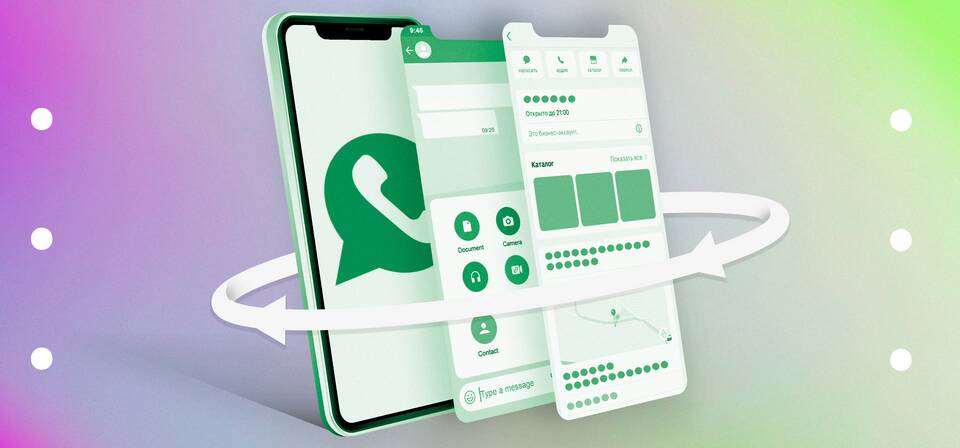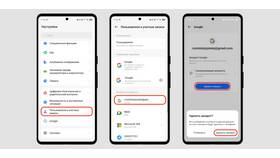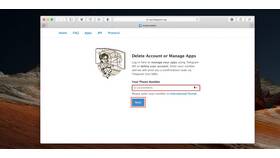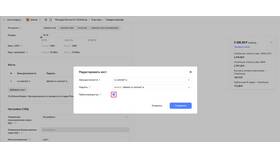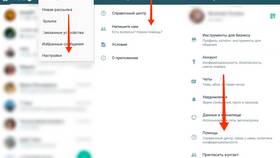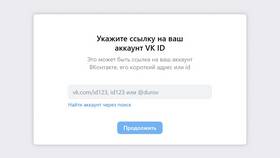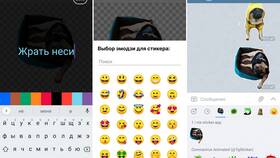Добавление дополнительных аккаунтов на устройстве Android позволяет работать с несколькими учетными записями сервисов Google и других приложений. Рассмотрим процесс добавления и настройки.
Содержание
Добавление аккаунта Google
- Откройте настройки устройства
- Перейдите в раздел "Аккаунты"
- Нажмите "Добавить аккаунт"
- Выберите "Google" из списка
- Введите email и пароль нового аккаунта
- Примите условия использования
- Настройте параметры синхронизации
Какие данные можно синхронизировать
| Тип данных | Что включает |
| Контакты | Телефонная книга и email-адреса |
| Календарь | События и напоминания |
| Почта | Сообщения Gmail |
| Фото | Автозагрузка в Google Фото |
Добавление аккаунтов других сервисов
- Откройте настройки устройства
- Перейдите в "Аккаунты"
- Нажмите "Добавить аккаунт"
- Выберите нужный сервис (Microsoft, Samsung и др.)
- Введите учетные данные
- Настройте параметры синхронизации
Популярные типы аккаунтов
- Корпоративные (Exchange, Office 365)
- Облачные хранилища (Dropbox, OneDrive)
- Социальные сети (Facebook, Twitter)
- Почтовые сервисы (Yahoo, Outlook)
Управление несколькими аккаунтами
| Действие | Как выполнить |
| Переключение между аккаунтами | В настройках приложения или через панель уведомлений |
| Изменение параметров синхронизации | Настройки → Аккаунты → Выбрать аккаунт |
| Удаление аккаунта | Настройки → Аккаунты → Удалить аккаунт |
Важные особенности
Некоторые приложения требуют отдельного добавления аккаунтов через свои настройки. При добавлении рабочего аккаунта может потребоваться установка дополнительных политик безопасности. Для экономии заряда батареи ограничьте фоновую синхронизацию редко используемых аккаунтов.